Другие действия с файлами
Посмотреть и отредактировать
Чтобы открыть файл для просмотра или внесения изменений, дважды нажмите на него в списке файлов. Файл откроется в программе, которая указана для таких файлов по умолчанию. Если вы хотите открыть файл в другой программе, укажите ее в качестве программы по умолчанию для этого типа файлов.
Когда вы отредактируете файл и сохраните его, измененный файл автоматически загрузится на Диск.
Скачать
В контекстном меню файла или папки выберите Создать копию на компьютере.
Скачанный файл не синхронизируется с облаком. Если вы скачали файл, изменили его и хотите, чтобы он появился на Яндекс Диске, загрузите его туда вручную.
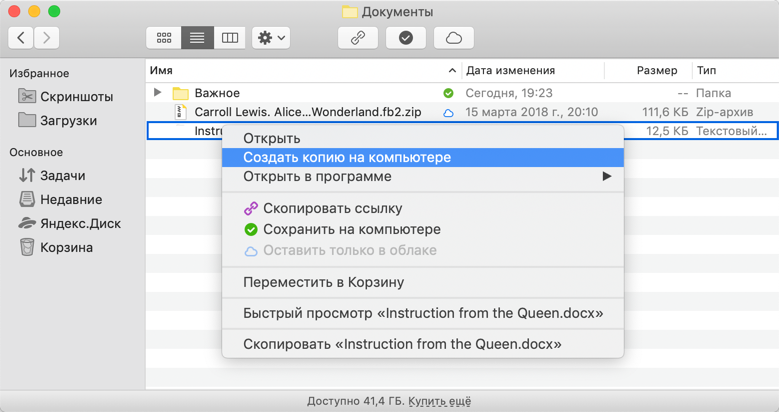
Процесс скачивания файла можно увидеть в разделе Задачи. Когда файл скачается, вы увидите всплывающее уведомление. Нажмите на уведомление, чтобы открыть папку с файлом.
В настройках программы вы можете указать папку, в которую будут скачиваться ваши файлы. Для этого выберите Файл → Настройки → Настроить расположение папок…, в разделе Загрузки нажмите Изменить и выберите папку на компьютере.
Переместить
Файлы и папки перемещаются точно так же, как и на компьютере — для этого надо просто перетащить их в нужное место.
Чтобы переместить объект, перетащите его в нужную папку. Если вы хотите переместить объект в подпапку, задержите курсор на папкой — она раскроется.
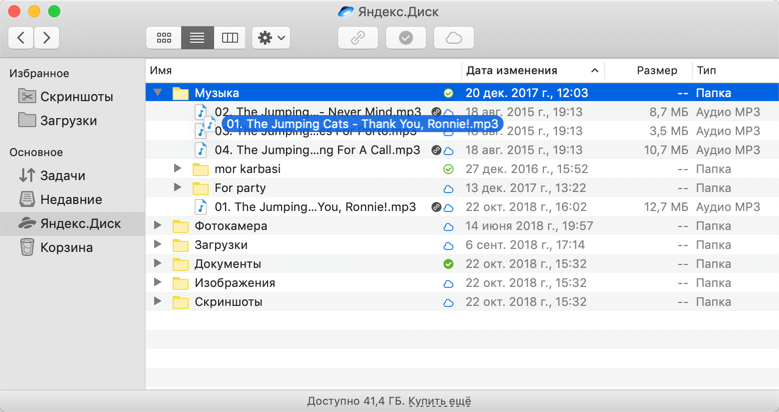
Удалить
Удалить объект можно одним из нескольких способов:
- перетащите на значок Корзины в дереве папок слева;
- в контекстном меню файла или папки выберите Удалить.
Файлы, которые вы удалили с Диска, попадают в Корзину и продолжают занимать место на Диске. Через 30 дней они будут удалены автоматически. Чтобы освободить больше места, очистите Корзину самостоятельно, для этого нажмите на значок Корзины правой кнопкой мыши и выберите Очистить корзину. Выборочно очистить Корзину, а также восстановить из Корзины удаленные файлы можно в веб-версии Диска.
Внимание
Если файлы были удалены из Корзины, восстановить их технически невозможно.
Быстро перейти к часто используемым файлам и папкам
Чтобы просмотреть файлы, с которыми вы недавно работали, перейдите в раздел Недавние (в левом меню программы). В этом разделе отображаются часто используемые папки и последние файлы, измененные и с помощью программы, и с помощью сайта Диска.
Также вы можете настроить список часто используемых папок — раздел Избранное (в левом меню приложения). Чтобы добавить папку в этот раздел, просто перетащите ее туда из списка файлов и папок. Чтобы убрать папку из Избранного, в контекстном меню выберите Удалить из бокового меню.